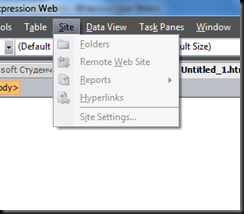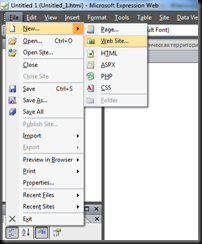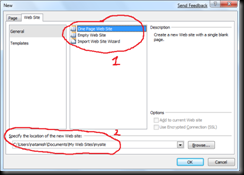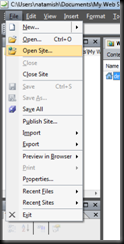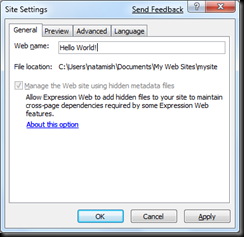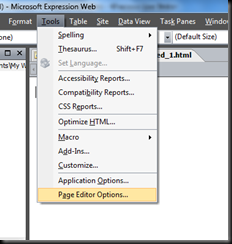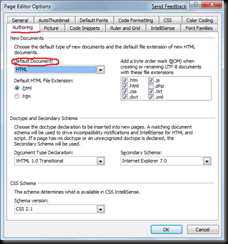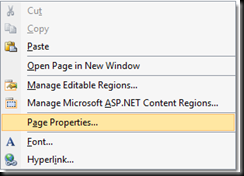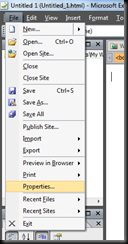Основы создание сайта с помощью MS Expression Web
Перед тем как начать делать что-то интересное и полезное, я покажу и расскажу основы работы с Expression Web. Расскажу где что можно найти и для чего это нужно :) Займет это несколько моих постов :) После их прочтения, я думаю, можно уже будет сложить общую картину и впечатление об инструменте.
Когда вы открываете web-сайт в MS Expression Web, в окне редактировании автоматически появляется закладка с этим сайтом. Вы можете просматривать содержимое вашего сайта в четырех разных видах. С помощью них вы разрабатываете, публикуете и управляете им. Вот так называются эти виды:
Папки - Folders
Список всех папок и страничек вашего сайта. Вы можете его использовать, чтобы быстро и легко находить нужные файлы.
Удаленное управление контентом Web-сайта – Remote Weи Site
Используется для публикации файлов на сайте.
Отчеты – Reports
Позволяют просмотреть статистику по вашему сайту.
Ссылки – Hyperlinks
Диаграмма, отображающая все ссылки между страничками.
Создание нового сайта
1. Меню File->New->Web Site.
2. В диалоговом окне выберите тип сайта (1), который вы хотитет создать, и определите его месторасположение на вашем компьютере (2). Нажмите OK.
Я предлагаю создать (для тренировки) простой одностраничный сайт :) Я создаю в папке, которая предлагается по умолчанию.
Открытие сайта
1. Меню File –> Open Site
2. В открывшемся диалоговом окне нужно указать путь к сайту на вашем компьютере и нажать Open.
Переименование сайта
1. Меню Site->Site Settings.
2. На закладке General, в поле Web name напишите желаемое имя. Я, как это любят делать во многих обучающих книжках по программированию :), выбрала имя “Hello World!”
Создание и редактирование новой странички
В Microsoft Expression Web, у вас есть несколько вариантов создания странички. После того, как вы создали ее, можно установить свойста.
ВАЖНО! Переименовывать странички нужно в Expression Web, чтобы ссылки с этой и на эту страничку автоматически обновлялись.
Создание странички
Есть несколько способов:
Меню File –> New -> Page. В открывшемся диалоговом окне выберите тип странички и нажмите OK.
Нажмите CTRL+N.
На панели инструментов Common нажмите кнопку New Document (картинка чистого листа).
Указание типа странички по умолчанию
Этот тип задается новым страничкам, которые создаются 2 или 3 способом.
1. Меню Tools –> Page Editor Options
2. В диалоговом окне Page Editor Options –> закладка Authoring tab, в поле Default Document выберите тип документа, который будет создаваться по умолчанию.
Изменение свойств страницы
При открытой странице сделайте на выбор одно из действий:
- В режиме окна Design нажать правой кнопкой мыши и выбрать Page Properties.
-
- Меню File –> Properties
2. В диалоговом окне Properties на закладке General можно сделать следующее:
Поле |
Для чего оно нужно |
| Title | Введи здесь такое название, которое вы бы хотели, чтобы отображалось в Заголовке в браузерах. |
| Description | Краткое описание сайта. Оно отображается в результатах поиска в некоторых поисковиках и используется некоторыми поисковиками для индексирования. |
| Keyword | Ключевые слова, которые указаны внутри странички, также используются поисковыми машинами для индексирования сайта. |
Теперь мы научились создавать сайты, странички в нем и задавать для них всякие полезные свойства :)
to be continued…… :)